Excel 手機號碼局部隱藏教學,遮掉不該跑出來的個資
- excel姓名中間o
- Excel 姓名 圈
- excel星號取代
- Excel 部分 隱藏
- Excel 手機 格式 跑 掉
- excel隱藏數字
- Excel 手機號碼 補 0 不要
- 個資法身分證字號隱藏
- 去識別化範例
- excel姓名中間隱藏
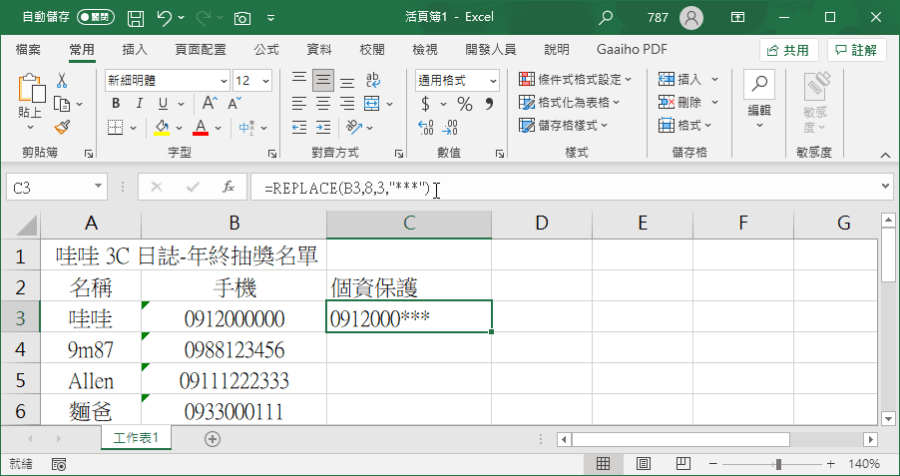 本篇我們要使用的公式是取代公式,來實現電話號碼遮蔽的效果
本篇我們要使用的公式是取代公式,來實現電話號碼遮蔽的效果=REPLACE(B3,8,3,"***")公視括號裡的數字,分別代表著什麼意思呢?小編一個一個替大家解析:
B3:代表資料儲存格
8:代表從該儲存格第 8 個字元開始取代
3:代表從第一位開始取代 3 個數字
"****":"替代文字" 兩個符號中間,輸入要替代的文字,我們這邊以 * 號為例,由於前一項為 3,所以我們輸入 3 個 * 號取代。因此以上圖為例,0912000000,就會從第 8 個字元 0 開始被取代,取代 3 個數字,按下 Enter 後公視效果會變為:0912000***
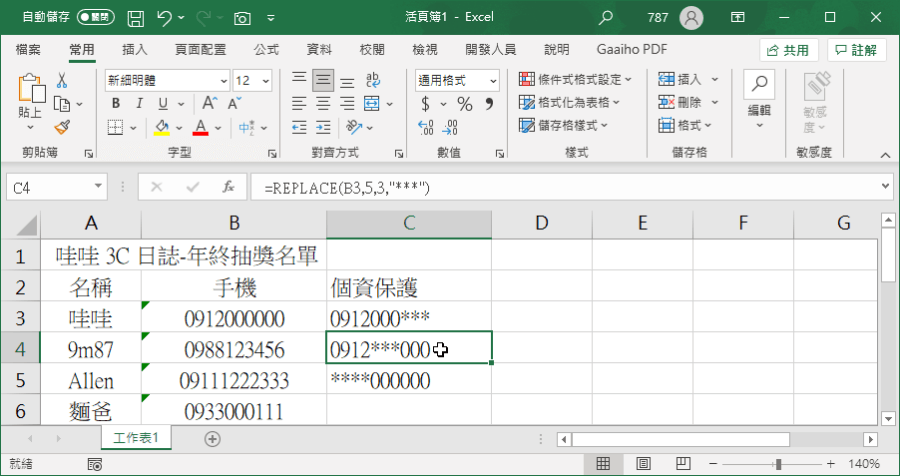 當然你也可以取代電話號碼中間三個數字,公式就會變為:
當然你也可以取代電話號碼中間三個數字,公式就會變為:=REPLACE(B3,5,3,"***")
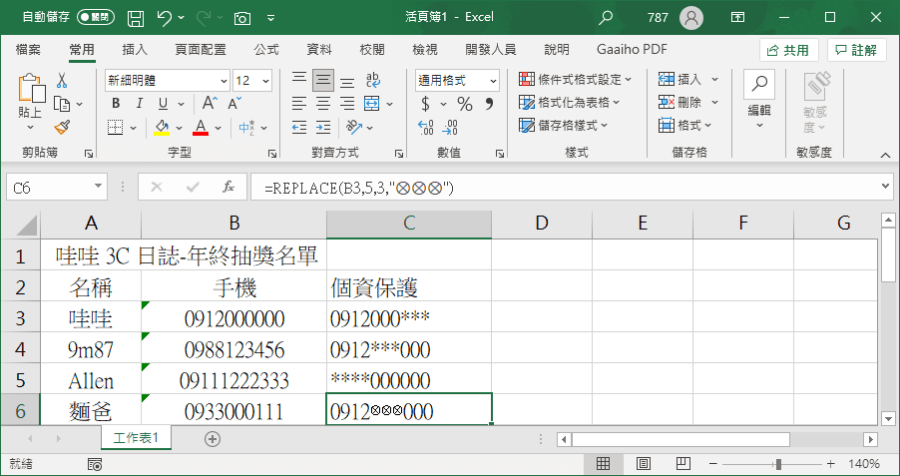 也能夠彈性的替換為自己喜愛的符號、文字,REPLACE 公式,滿好理解的,使用起來也相當彈性,提供給各位想要隱藏局部資料的朋友作參考啦。想要練習的朋友,下面有 Excel 範本檔可以下載起來,自己實際操作一遍印象會比較深刻,而且比較不會忘記喔。下載:
也能夠彈性的替換為自己喜愛的符號、文字,REPLACE 公式,滿好理解的,使用起來也相當彈性,提供給各位想要隱藏局部資料的朋友作參考啦。想要練習的朋友,下面有 Excel 範本檔可以下載起來,自己實際操作一遍印象會比較深刻,而且比較不會忘記喔。下載:Excel 電話號碼隱藏範本檔.xlsx(GOOGLE下載)

